Функционал позволяет отмечать в чеках типы заказа, например: «Здесь», «С собой» и «Доставка».
1.Настройка типов заказа
Зайдите в Веб-кабинет, перейдите в «Настройки системы» и включите опцию «Типы заказа».
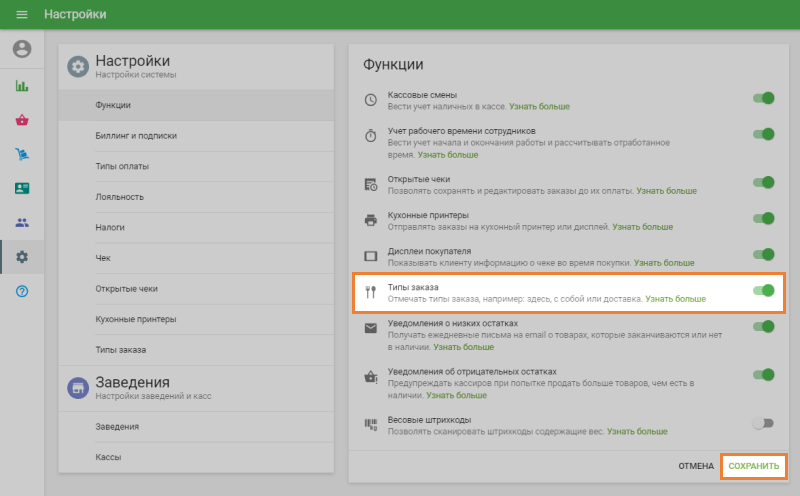
Не забудьте сохранить изменения.
После этого в меню «Настройки» появится пункт «Типы заказа». По умолчанию в нем уже есть самые распространенные типы заказа: «Здесь», «С собой» и «Доставка».
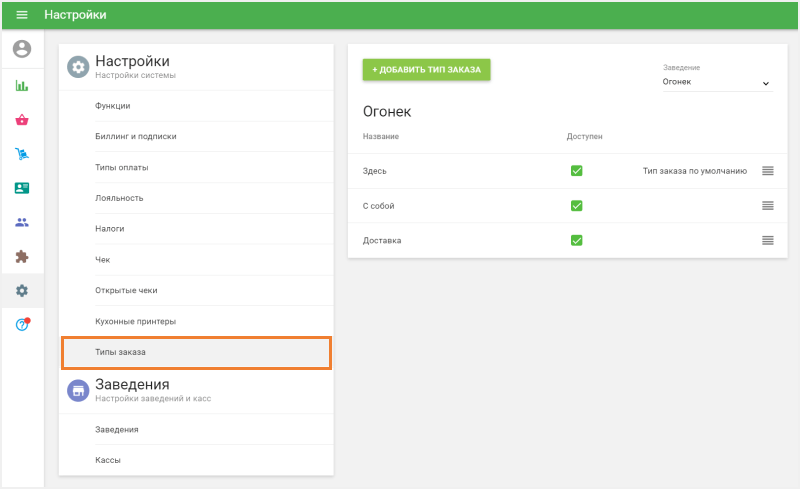
Кликнув на эти опции, вы сможете их редактировать, или вы можете создать новые с помощью кнопки «Добавить тип заказа».
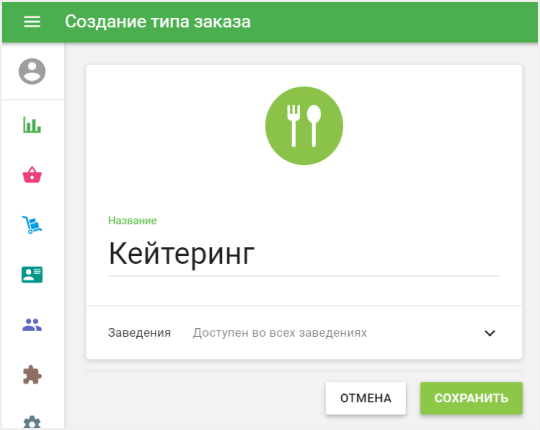
Не забудьте сохранить изменения.
Для изменения порядка размещения типов заказа нужно кликнуть на пиктограмму с изображением четырех горизонтальных линий и, удерживая нажатой кнопку мыши, переместить их в нужное положение. Первая опция будет указываться по умолчанию.
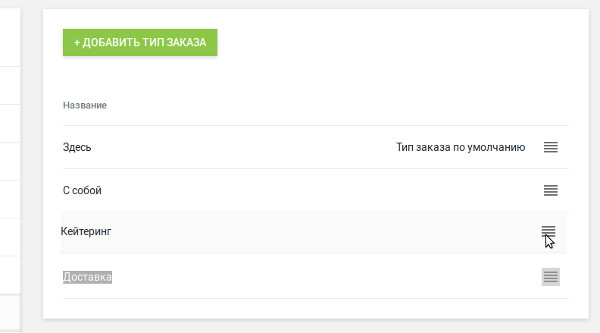
Если у вас несколько заведений, то вы можете управлять типами заказа для каждого из них.
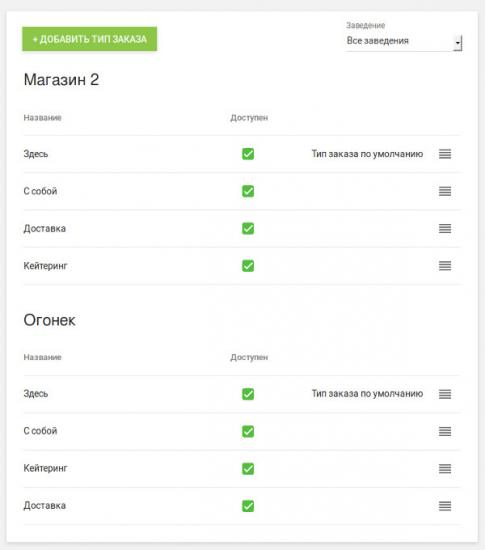
2.Использование типов заказа при продажах
Для нового чека применяется тип заказа, который был установлен в качестве типа по умолчанию для данного заведения в Веб-кабинете.
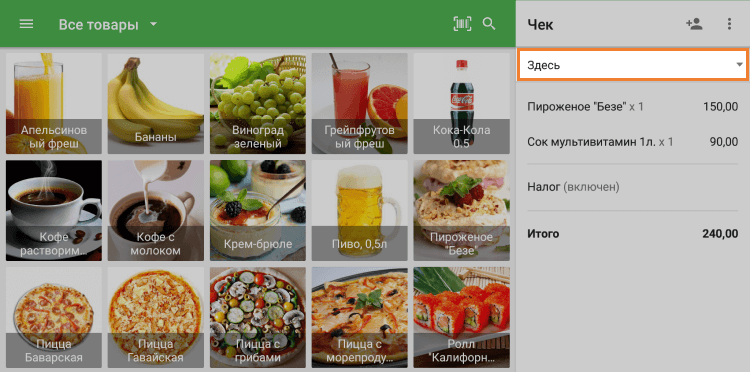
Если нажать на строчку типа заказа, то вы увидите выпадающее меню со всеми типами заказа. Выберите нужный.
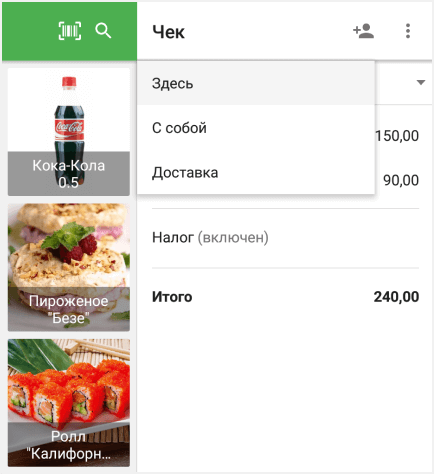
Типы заказа отобразятся в печатном чеке.

А также в счете, если вы его используете.
Тип заказа также отобразится в электронном чеке, присланном покупателю на email.
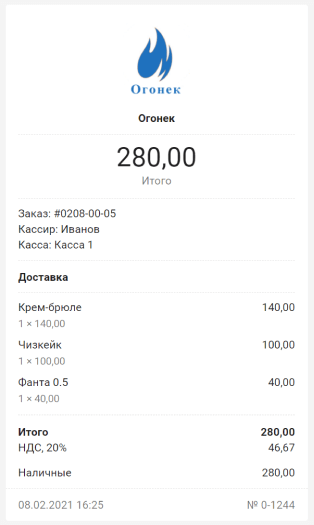
Вы также увидите строку типа заказа в информации о чеке в Веб-кабинете или в приложении Loyverse POS.
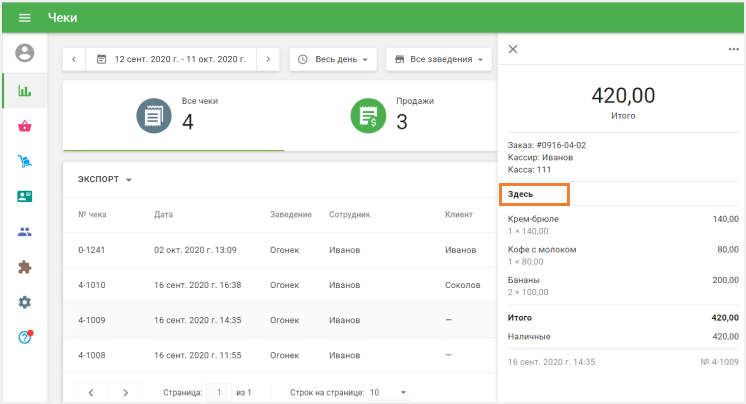
Также информация о типе заказа появится в чеке на дисплее покупателя CDS и на заказах при использовании кухонных принтеров или дисплеев KDS.
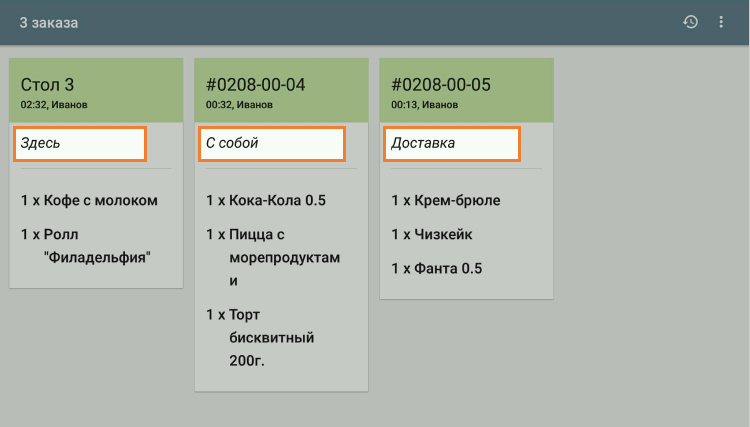
Смотрите также: